在 PAN OS 7.0 中, 您是否熟悉新的应用程序命令中心 (ACC)?您是否对您可以查看、筛选和导出的大量信息感到印象深刻?了解有关威胁活动、阻止的活动以及使用小部件创建和选择您希望在本系列的2部分中看到的信息的更多内容。
如果您错过了阅读本系列1部分的内容, 请参阅提示和技巧:泛 OS 7.0 和更高版本的应用程序命令中心 (ACC)-第1部分. 本周的提示和技巧涵盖了用于泛型 OS 7.0 的应用程序命令中心 (ACC) 的附加功能。
在本系列的1部分中, 我介绍了新的外观和感觉以及行政协调会的总体布局。现在, 我将深入讨论1部分中未涉及的其他选项卡的更多细节, 以及如何使用 ACC 并从其中获取更多信息。
我已经讨论过 "网络活动" 选项卡, 现在将覆盖威胁活动和阻止的活动选项卡。
在 "威胁活动" 选项卡中

在默认情况下, 您将发现下列小部件被选中:
- 访问恶意 URL 的主机
- 主机解析恶意域
- 威胁活动
- 野火活动按文件类型
- 野火活动的应用
- 使用非标准端口的应用程序
- 允许在非标准端口上应用的规则
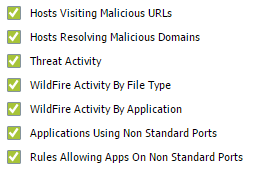
在 "阻止的活动" 选项卡中
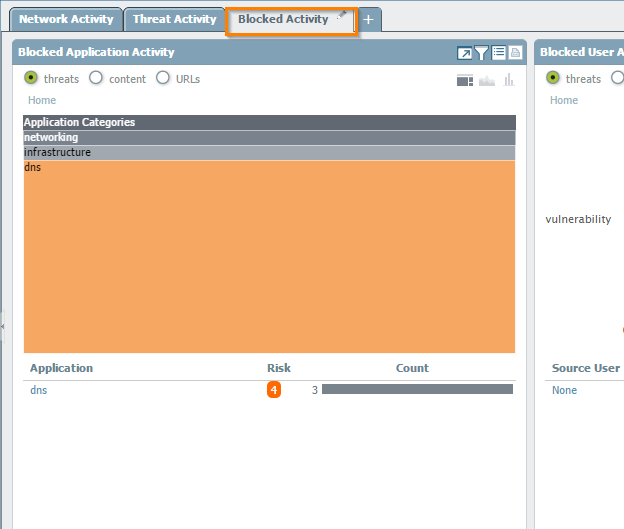
在默认情况下, 您将发现下列小部件被选中:
- 阻止的用户活动
- 安全策略阻止活动
- 阻止的威胁
- 阻止的内容
- 阻止的应用程序活动
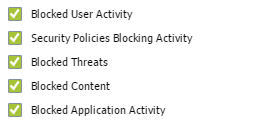
您将注意到的最后一个选项卡是 "+" 加符号。单击此处可创建一个新选项卡, 您可以为其命名, 然后分别添加多个小部件组和小部件。
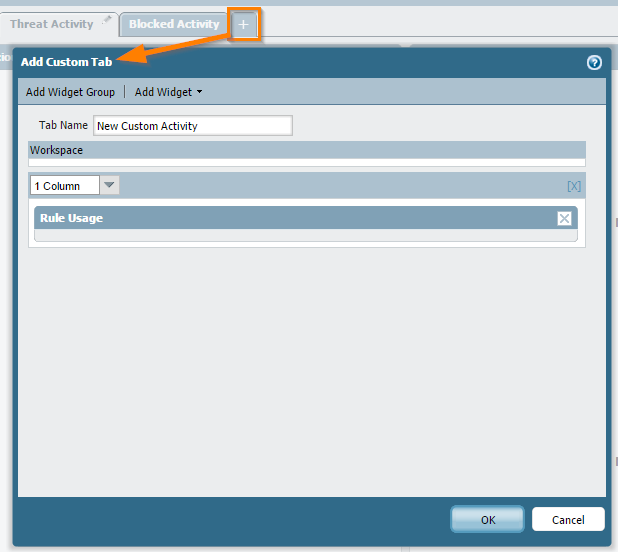
我没有谈论的一个领域已经是每个小部件右上角的小部件选项:
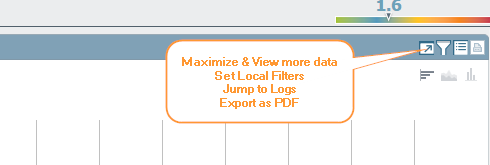
有4种选择:
- 最大化和查看更多数据-创建一个弹出窗口, 填充屏幕, 不显示任何图形, 只有文本。该选项还会扩展显示的行数。(您在右上角有2个附加选项作为 PDF 导出, 并关闭此窗口, 即 x)。
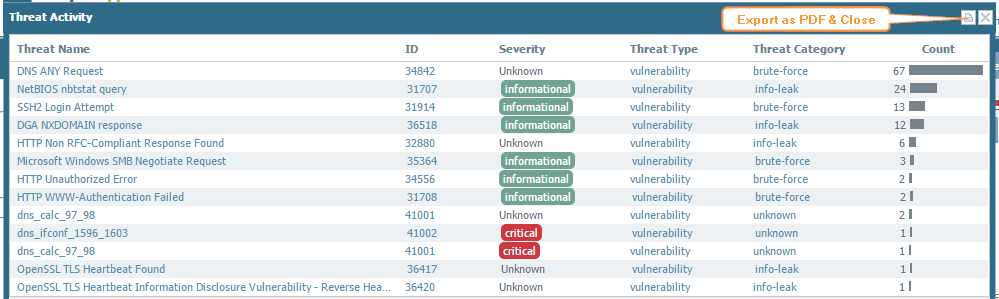
- 设置本地筛选器-此弹出窗口允许您为该小部件创建新的筛选器. 选择 "应用" 以显示筛选器。
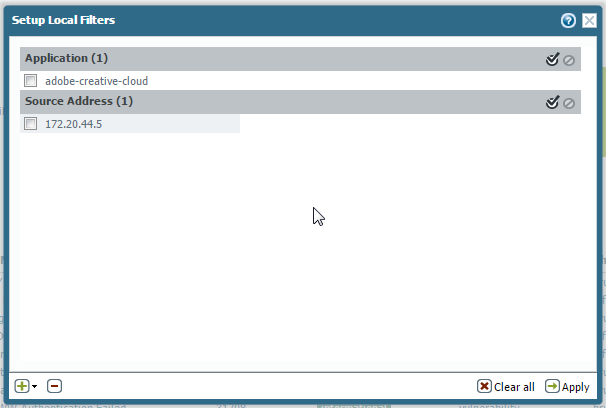
- 跳转到日志-直接将您带到与该小部件关联的日志中。威胁活动将直接将您带到威胁日志中。
- 导出为 PDF 弹出窗口时, 将显示部件数据导出时的状态。
还有图形选项 (位于小部件选项的下方), 根据数据不同而有所不同, 但可以是:
现在您知道了这些选项的执行方式, 您可以从所显示的数据中提取更多信息。在
查看小部件时, 您可以单击许多不同的选项来显示不同的数据.
有些小部件可以按不同的数据进行排序。
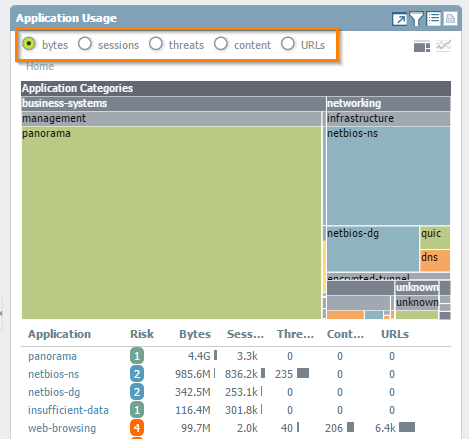
例如, 应用程序使用率可以按
如果单击图表或下面的文本, 它将向下钻取并将该信息添加到本地筛选器中。
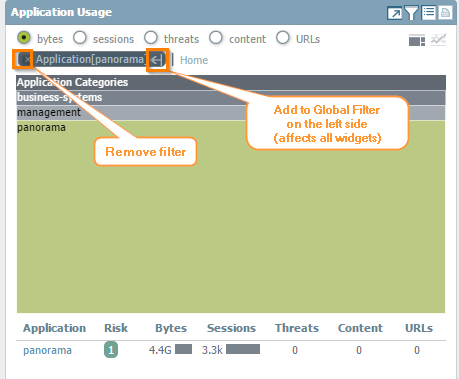
要删除筛选器, 请单击筛选器名称左侧的 "X"。在此示例中, 它是应用程序 [全景]。
您还可以通过单击 "<-|" to the right of the filter. to="" the="" right="" of="" the=""> </-|" to the right of the filter.>
你也会看到同样的符号 "<-|" when hovering over any text that is clickable. when="" hovering="" over="" any="" text="" that="" is=""></-|" when hovering over any text that is clickable.>
另一个很好的功能, 你会发现在新的 ACC-在任何显示的值, 下拉箭头提供了更多的选项。
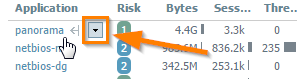
根据您所查看的内容, 您将有不同的选项:
例如, 如果您悬停在应用程序上, 然后选择下拉列表, 您将看到:
- 全局查找-在 WebGUI 右上角显示一个搜索窗口, 并显示搜索结果。
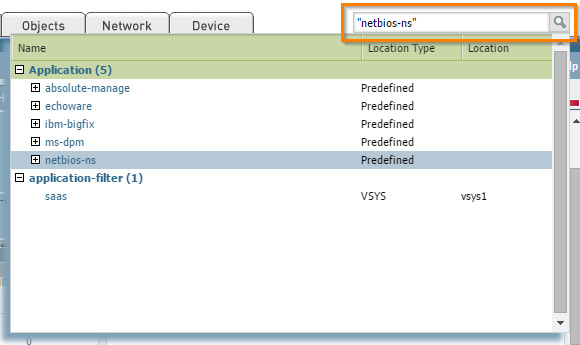
- 值-显示有关应用程序的值信息。
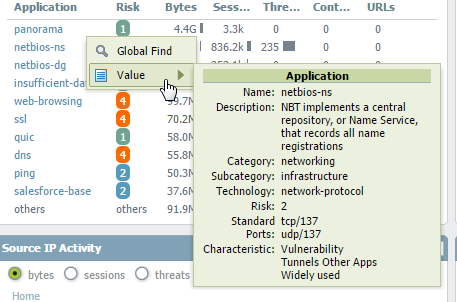
如果您正在查看与 IP 相关的数据, 您将有其他选项:
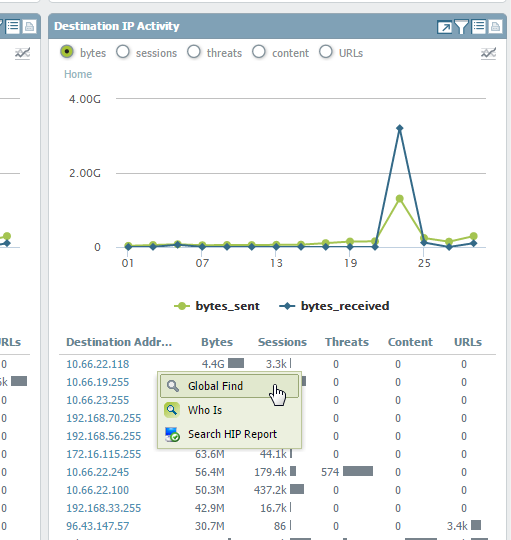
- 全局查找-与上面相同
- 谁是-拉起一个新的浏览器窗口到网络解决方案, 并显示 "谁是" 这个 IP 的记录。
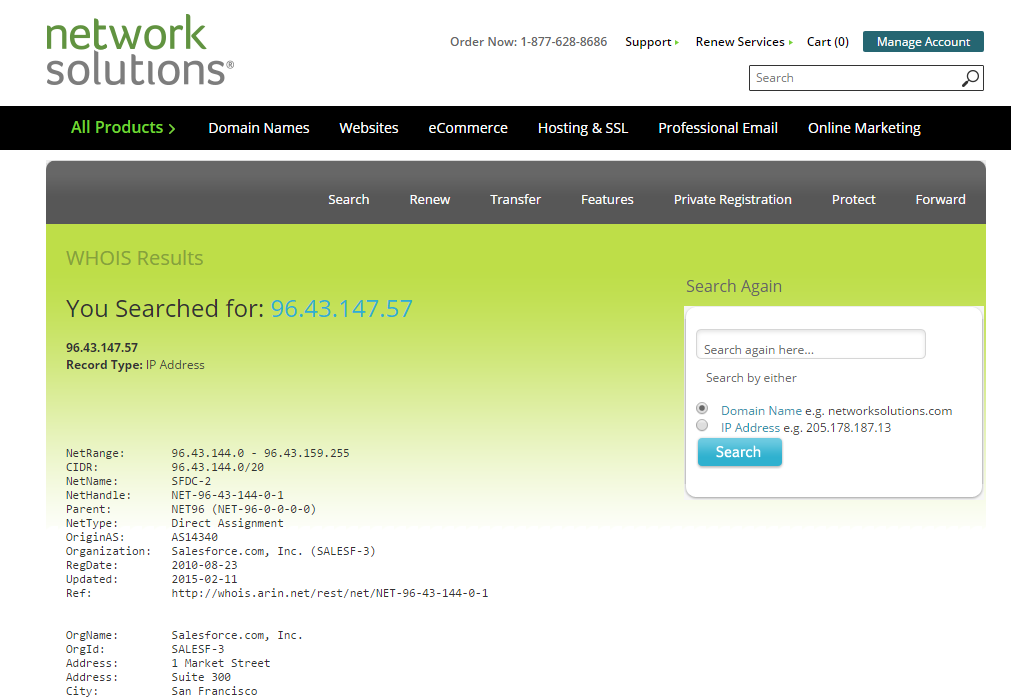
- 搜索髋关节报告-允许您搜索此 IP 上的主机信息配置文件, 以便将数据与可能的 GlobalProtect 用户关联。
这就结束了本周的提示和技巧的2部分: 用于泛 OS 7.0 和更高版本的应用程序命令中心 (ACC)。
我希望这能帮助你更好地了解新行政协调会。
我还将创建一个视频教程1部分和2部分。
如果你错过了它, 本系列的1部分在这里:
提示和技巧: 泛 OS 7.0 和更高版本的应用程序命令中心 (ACC)-部分 1
一如往常, 请随时张贴反馈或评论如下。请也喜欢这样, 如果它帮助了你以任何方式。
谢谢你的阅读。
乔罗西